让灵犀帮我创作
才思如泉涌
提升教学效率:WPS办公技巧助老师轻松管理班级 点击使用AI助手 了解更多
发布于 2024-12-13 liusiyang 44 编辑
AI 智能搜索
老师们经常要面对一堆教学任务,除此之外还得抓班级管理等各项繁杂工作,如何科学高效地搞定这些工作,让一切都井井有条呢?今天教你几招。
01
师生同时填表,信息秒统计
新生报到、学生信息收集、家长联系方式统计、返校情况登记…
老师的工作中,常常需要收集统计大量的信息,目前通过本地文档单向收集、二次汇总的方式,占用非常多时间。
💡用WPS多人一起填表!多人同时填写同一份表格,各自填写、互不干扰。填写完成直接是一份完整的电子表格,告别手动整理。
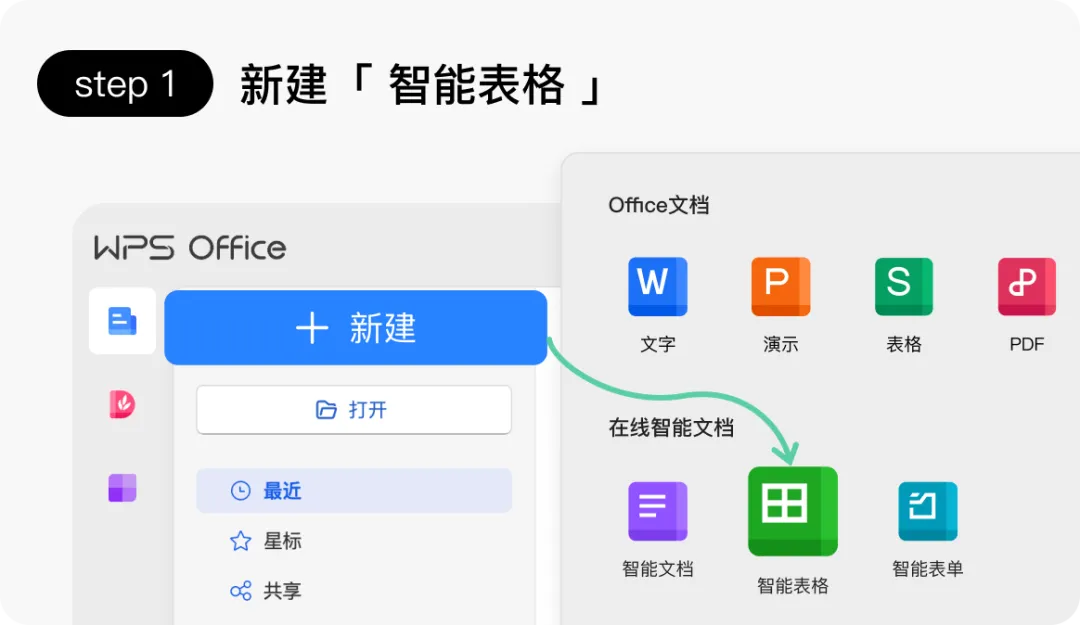
在WPS首页点击「新建」,创建「智能表格」;
点击右上角「分享」,开启「和他人一起编辑」;
对身份证号、手机号等列,右键开启对应的「列类型」,减少误填或错填,省去反复核对;
开启「隐私内容保护」,收集的内容将自动打码,严密守护填写者隐私。
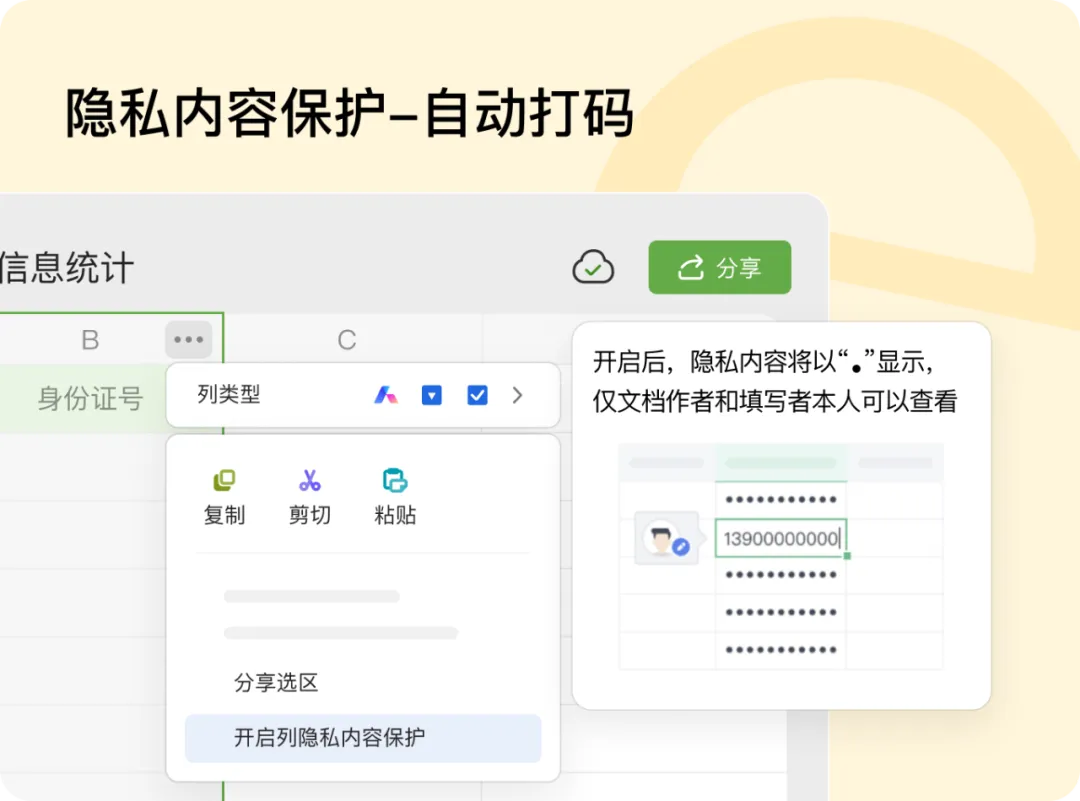
02
成绩同步汇总,告别反复收发
每次大小考试结束后,还需将学生们的成绩进行统计和汇总。过去,由班主任向各科老师索要成绩,再进行汇总。这种反复收发、手动整理、二次汇总的操作,繁琐又麻烦。
💡本地文档一键转成在线文档,分享给其他老师,共同汇总学生成绩。同时录入、自动保存,云端协作永远都是最新版,不用担心内容丢失,不担心文件过期。
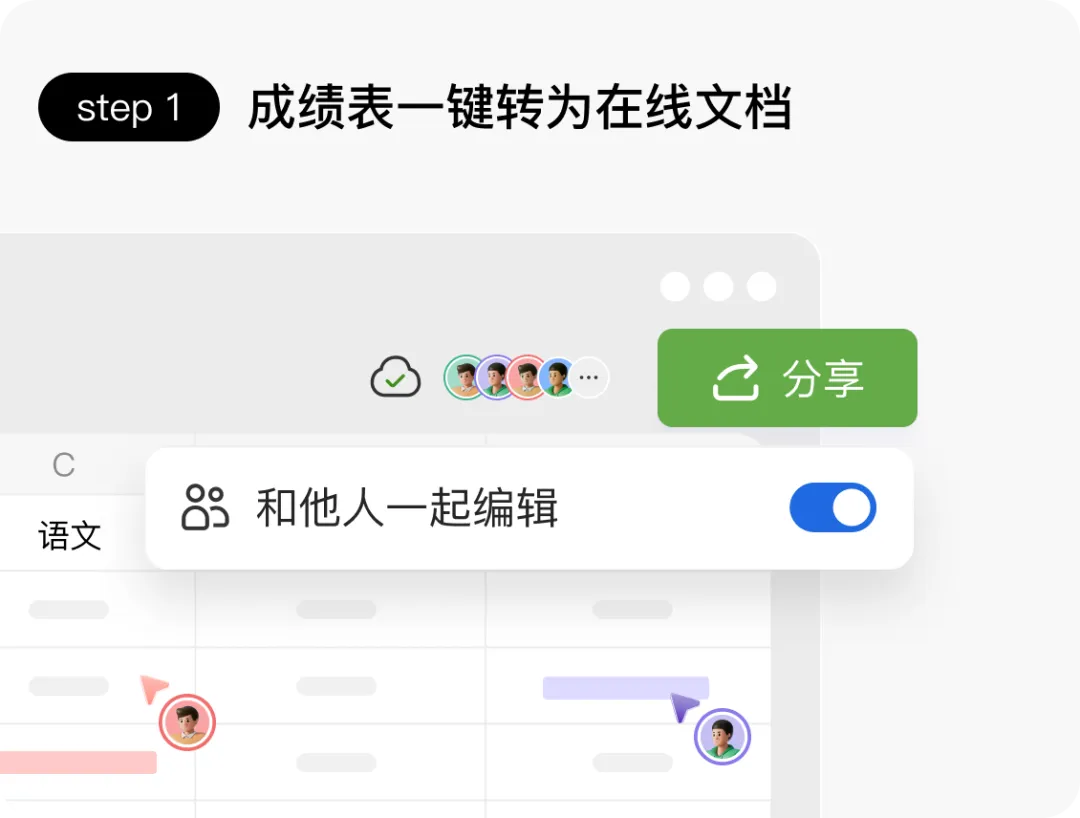
点击WPS右上角的「分享」,开启「和他人一起编辑」,全年级可共用一份统计表;
复制文档链接发送给各科老师,邀请多位老师同时录入学生成绩。改动实时更新、实时可见。
03
成绩私密查询,安全高效
成绩一出来,应政策不公开学生成绩以保护孩子,家长们只能私下找老师询问成绩。查询学生成绩、再一对一发送,无形中又给老师增加了许多工作量。
📌用WPS智能表单,3步搞定成绩单私密自查。私密查询成绩及排名:只有当查询者输入正确的查询条件后,才可看到表格对应行内容。无需一个个回复,一份快查搞定所有!
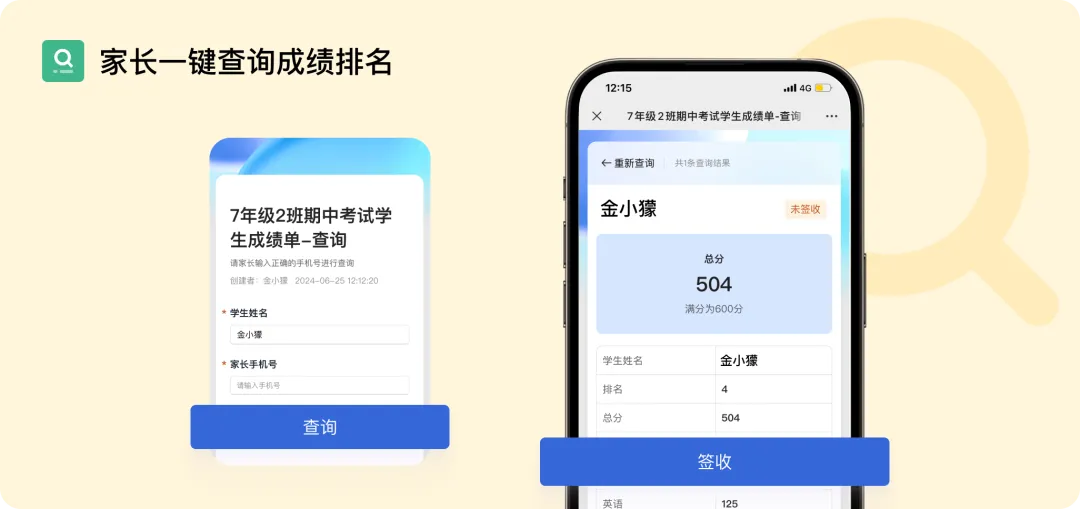
在WPS首页新建「智能表单」,点击「新建空白」新建「快查」;
导入「在线文档」或「本地表格」,选择汇总好的学生成绩统计表;
设置查询条件,发布快查。
04
文档云同步,教案随身走
在办公室写到一半的文档,怎么带回家?U盘怕丢,微信传来传去又容易搞混。
🔔开启WPS云同步功能,不担心U盘损坏,更不用背着沉重的电脑到处跑。办公室写了一半的文档,到家登录WPS继续写。周末在家备好的课,周一打开办公室电脑,自动同步最新版本。
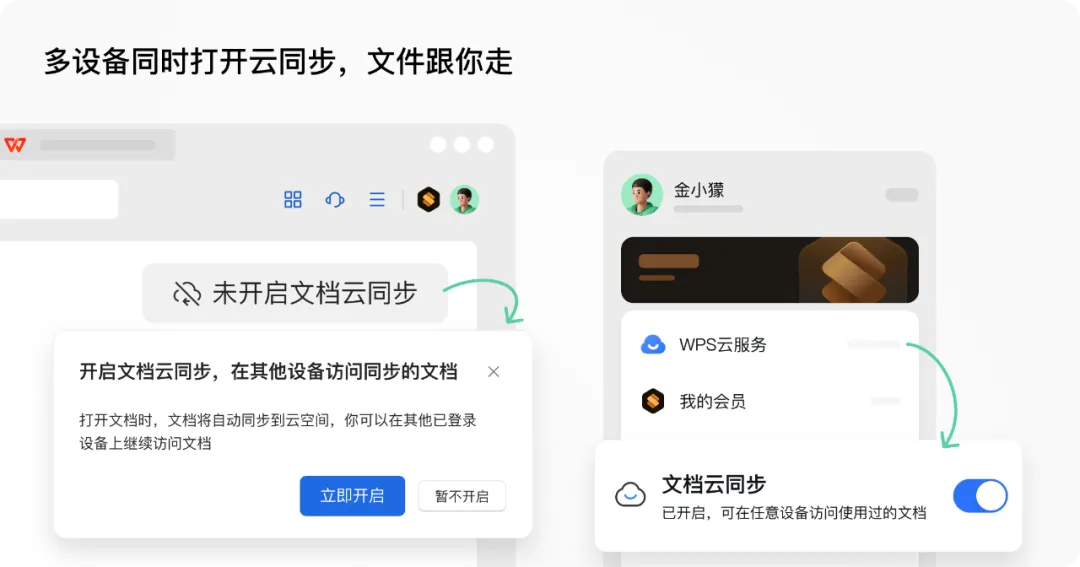
灵活运用WPS的这些强大功能,老师们可以轻松应对各种大小事务,再也不用担心难题困扰。
原文链接:https://bbs.wps.cn/topic/46561


